ApPDFSplit-Merge分割PDF的方法
2024-04-29 00:30:00来源:8624软件园作者:8624软件园Ap PDF Split/Merge是一款功能十分强大的PDF分割合并软件,这款软件体积小巧,不用安装就能启动,并且操作界面也很简单,使用起来十分方便。在日常生活中,我们常常需要将PDF文件进行分割操作。比如在传输文件的时候,如果PDF文件的体积太大而无法进行传输,就可以使用这款软件来分割PDF文件。鉴于很多小伙伴刚刚入手这款软件,不知道怎么对其操作。那么接下来小编就给大家详细介绍一下Ap PDF Split/Merge分割PDF的具体操作方法,有需要的朋友可以看一看并收藏起来。
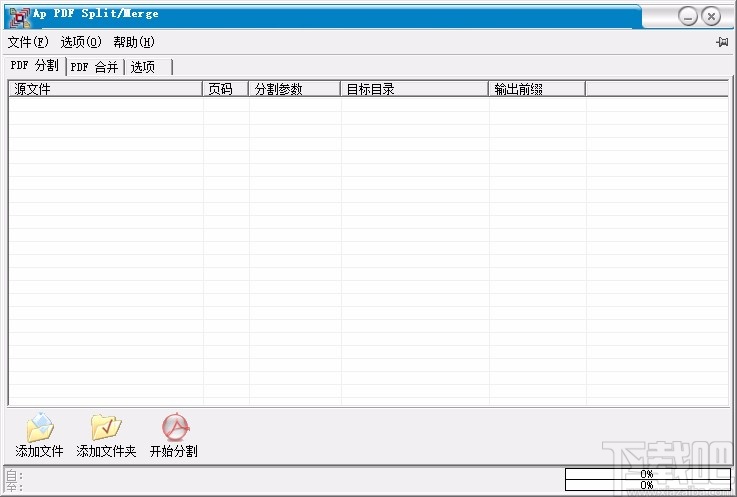
方法步骤
1.首先打开软件,我们在界面左下角找到“添加文件”按钮,点击该按钮就可以进入到文件添加页面。
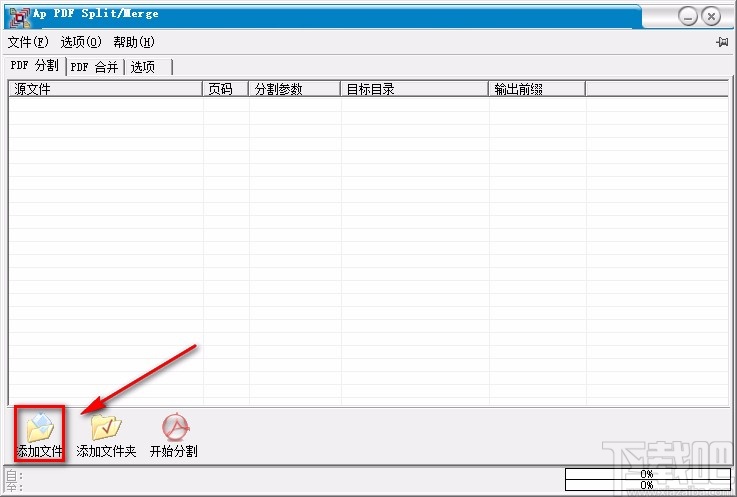
2.在文件添加页面中,我们将需要进行分割操作的PDF文件选中,再点击页面右下角的“打开”按钮就可以了。
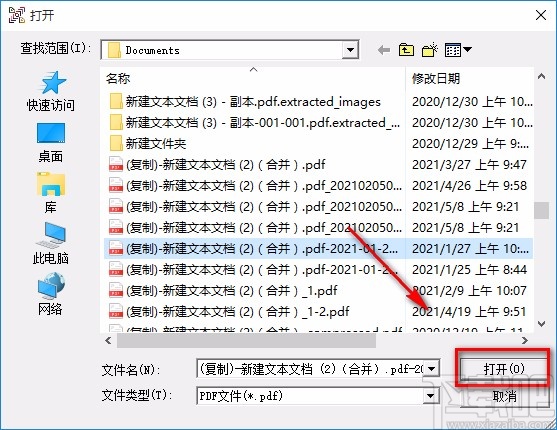
3.将PDF文件添加到软件后,我们在界面上方找到“选项”按钮,点击该按钮就可以进行下一步操作。
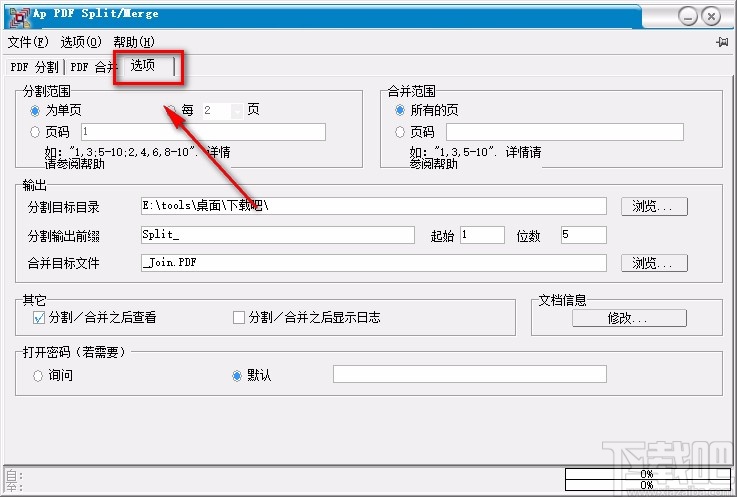
4.接着在界面左上方找到“分割范围”选项,我们根据自己的需要在其下方选择分割方式,并在对应选项的文本框中输入具体的页码数值。
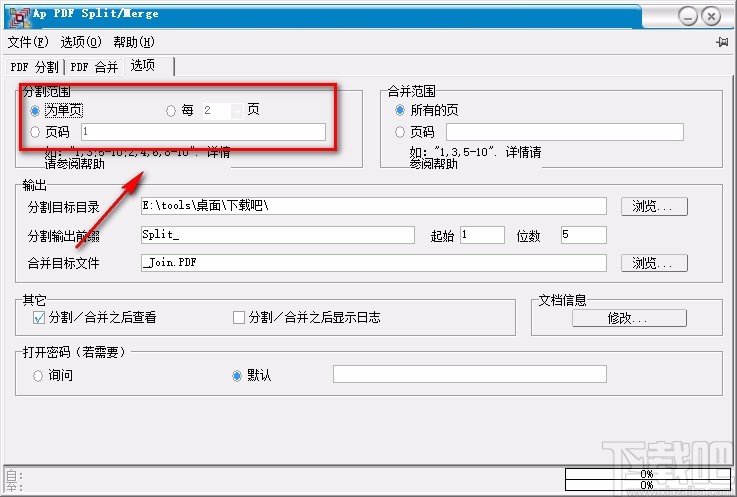
5.然后在界面上找到“分割目标目录”选项,我们在该选项后面找到“浏览”按钮,点击该按钮就可以设置文件的保存位置。
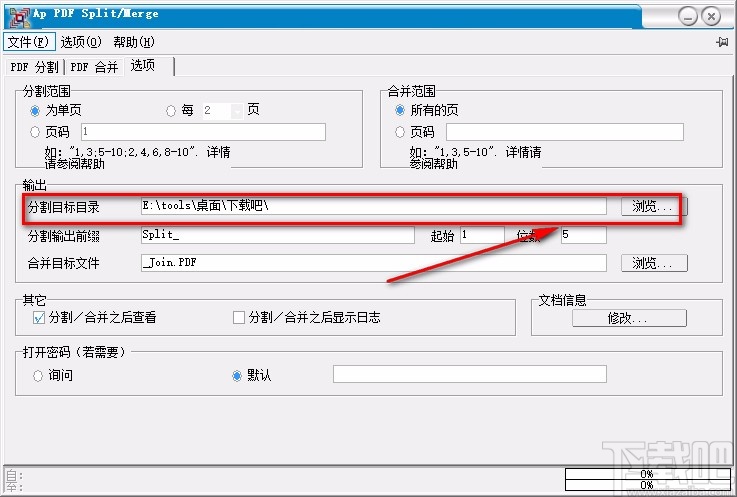
6.紧接着在界面上找到“分割输出前缀”选项,我们在该选项后面的文本框中输入前缀,并在“起始”和“位数”选项后面的文本框中输入对应数值。
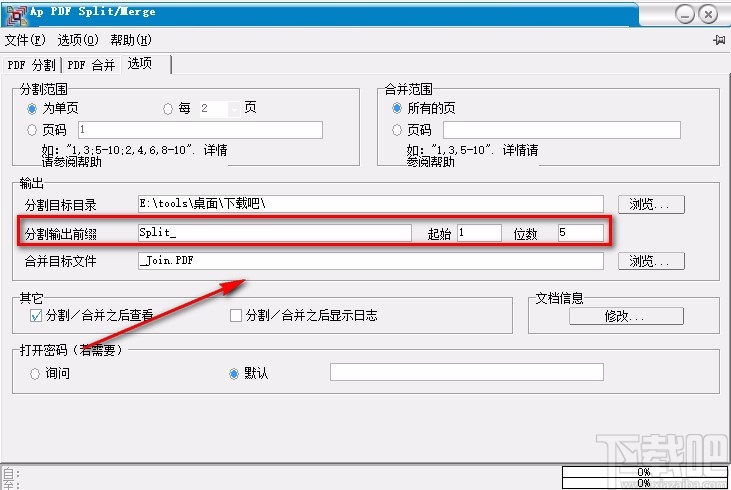
7.接下来在界面上找到“其它”一栏,根据自己的需要在该选项下方设置分割后的操作,并点击界面左上角的“PDF分割”选项返回到PDF分割页面。
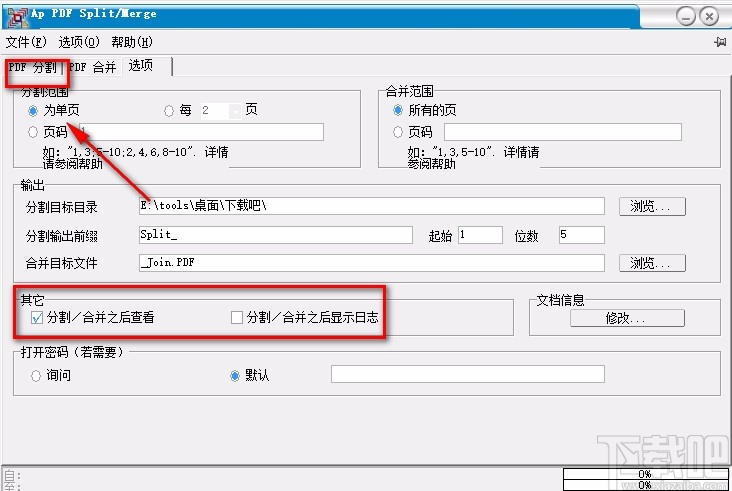
8.最后在PDF分割页面中,我们在页面底部找到“开始分割”按钮,点击该按钮就可以开始分割PDF文件了。
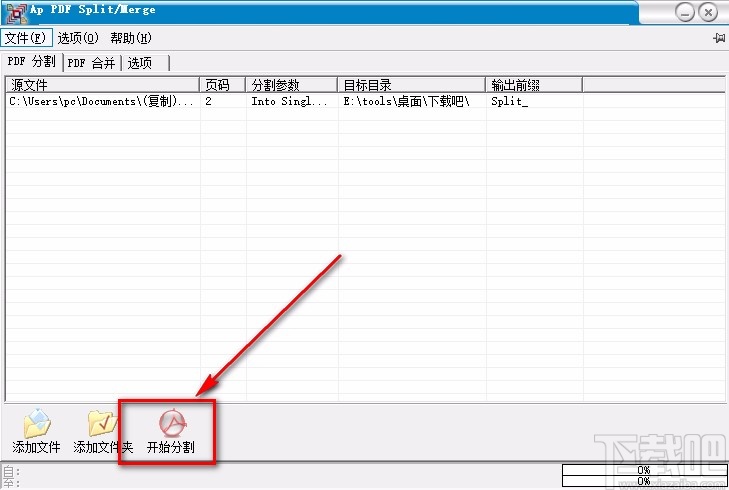
相关新闻












